Ubuntu jaoks on olemas ka mitmeid muid ekraanisalvesti tööriistu. Vaadake Ubuntu parimaid ekraanisalvestajaid.
Kasami funktsioonid
Miks kõik Kazamit kasutavad?? Vaatame kasami funktsioonide lühikest loendit.
- Muutuv ekraanisalvestus (salvestage kogu ekraan, osa ekraanist, määratud rakendused või aknad või kõik kuvarid)
- Lihtne ekraanipiltide jäädvustamine
- Võimas klaviatuuri otsetee salvestamise peatamiseks ja jätkamiseks
- Salvestage populaarsetes failivormingutes nagu MP4
- Salvestage heli kõlarist või mikrofonist
- Salvestage veebikaamera video
- Edastatakse YouTube'i otseülekandes
Nii nagu populaarsed ekraanipildi tööriistad nagu Shutter, on ka Kazam ekraanisalvestuse sünonüüm. Seda hoitakse aktiivselt paar viimast aastat.
Alustame Kazamiga Ubuntus!
Märkus. Järgmine õpetus kehtib ka teiste distrode kohta, nagu Linux Mint, Zorin OS ja elementaarsed operatsioonisüsteemid jne. kes kasutavad oma tuumaks Ubuntu.
Kazami installimine Ubuntu
Kazam on kogukonnas pälvinud tohutu populaarsuse, et ametlikus Ubuntu hoidlas on praegune uusim stabiilne versioon (v1.4.5). Kuid uusima versiooni (v1.5.3), peame ikkagi kasutama Kasami PPA-d. V1.5.3 on peaaegu sama stabiilne kui “stabiilne” versioon. Pärast versiooni avaldamist pole projekti kohta enam ühtegi värskendust tehtud.
Installige Kazam Ubuntu repost
Pange terminal üles.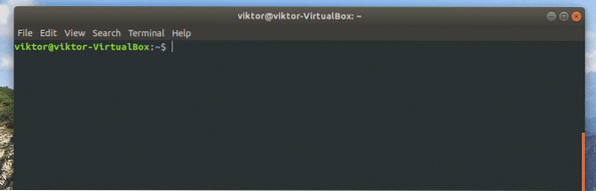
Alguses on aeg uuendada APT vahemälu.
sudo apt värskendus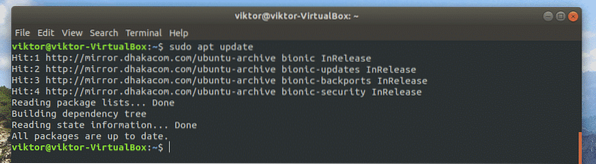
Kui vahemälu on ajakohane, käivitage Kazami installimiseks järgmine käsk.
sudo apt install kazam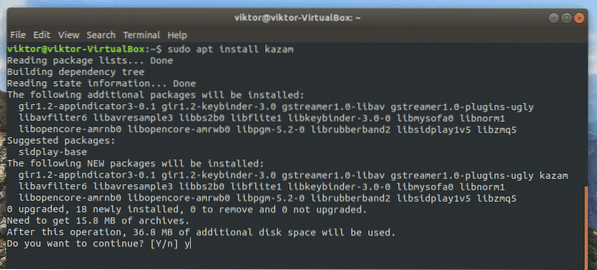
Paigaldamine Kasami PPA-st
Esmalt registreerige PPA APT allikate loendis.
sudo add-apt-hoidla ppa: sylvain-pineau / kazam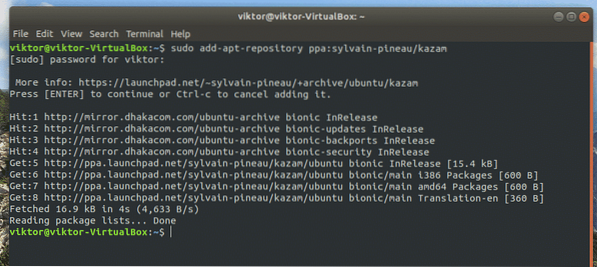
Jällegi värskendage APT vahemälu.
sudo apt värskendus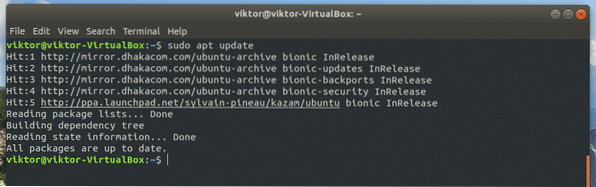
Nüüd käivitage installimise lõpuleviimiseks järgmine käsk.
sudo apt install kazam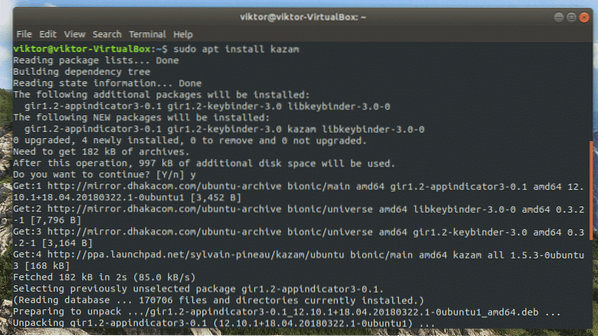
Lisapaketid
Hiireklõpsude ja klaviatuurivajutuste püüdmiseks vajab Kazam veel paari teeki. Installige need, käivitades järgmise käsu.
sudo apt install python3-cairo python3-xlib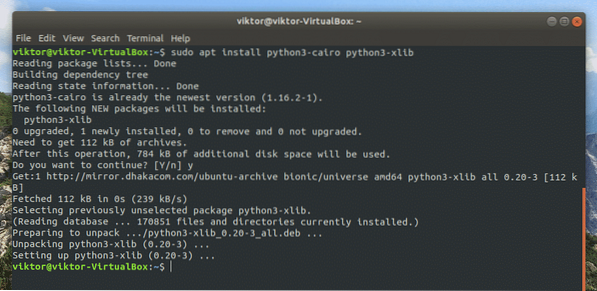
Kasami põhikasutus
Kui installimine on lõpule jõudnud, leiate Kazami rakenduste loendist.
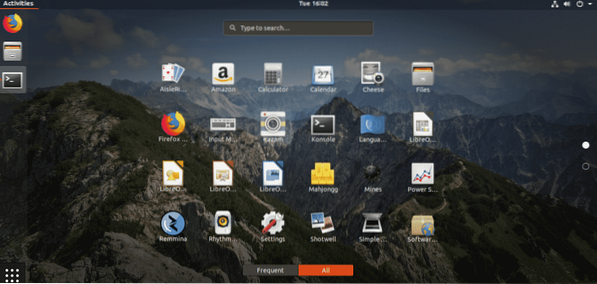
See on Kazami algusaken, mis võimaldab teil valida eelistatud toimingu.
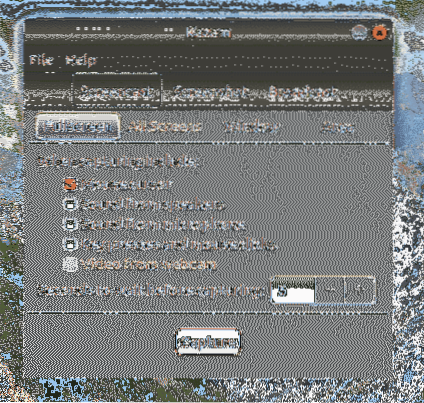
Veenduge, et ootaksite alati piisavalt, enne kui jäädvustamine algab. Vaikeajastus on 5 sekundit. See võimaldab teil salvestamiseks ette valmistuda.
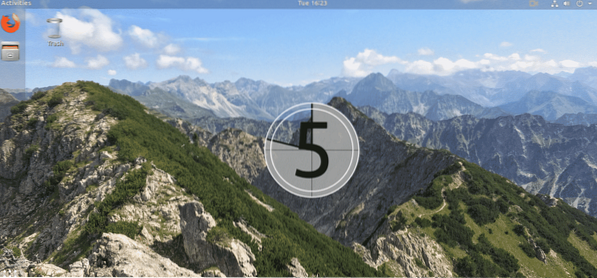
Kui jäädvustamine algab, lööb see ekraanile järelejäänud sekundid.
Kazam alustab salvestamist, kui loendur jõuab 0-ni. Tehke lindistamiseks mida iganes. Märkate ülemisel lindil nuppu Kazam.
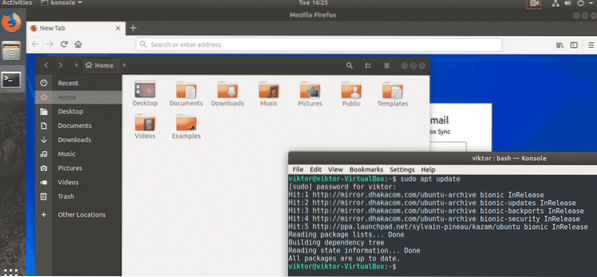
Sellest nupust saate valida, kas peatada või lõpetada praegune salvestusseanss.
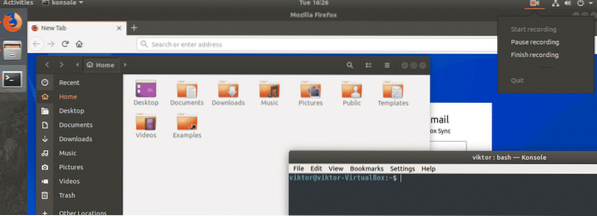
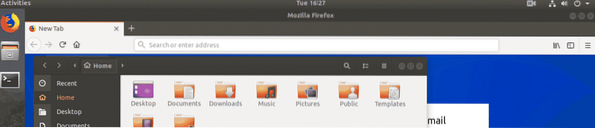
Salvestamine on peatatud
Kui otsustate salvestamise lõpetada, kuvatakse järgmine dialoogiboks. Saate otsustada, kuhu kirje salvestada või selle välja visata.
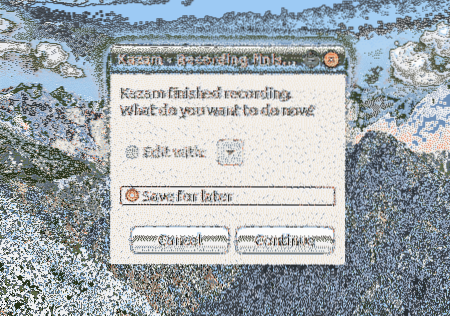
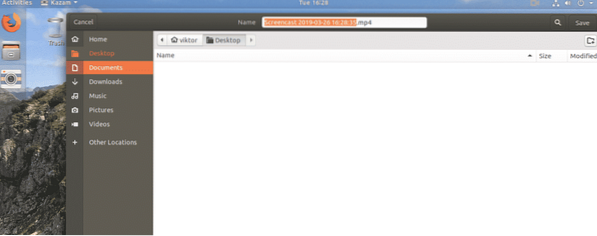
Kui soovite ekraanipilti teha, valige peaaknas toiming „Ekraanipilt“.
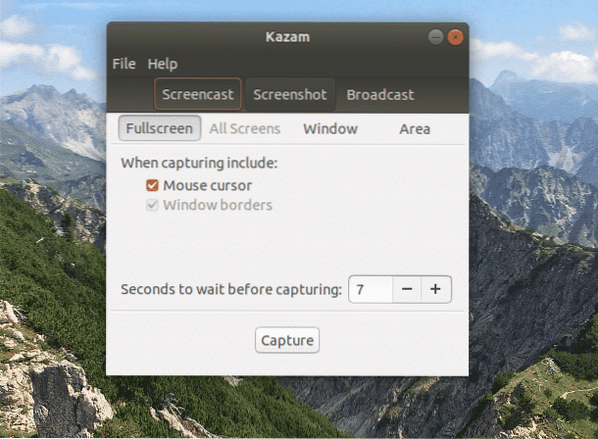
Teil on 3 erinevat võimalust: täisekraani, akna või praeguse ekraani ala jäädvustamine.
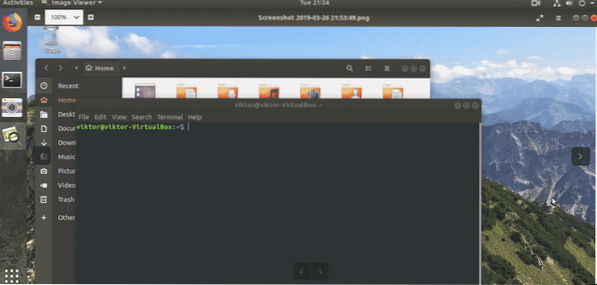
Täisekraaniga ekraanipilt
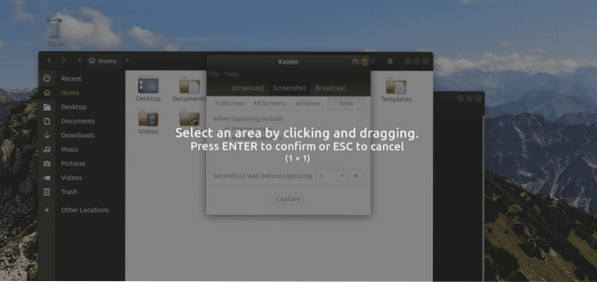
Piirkonna ekraanipilt
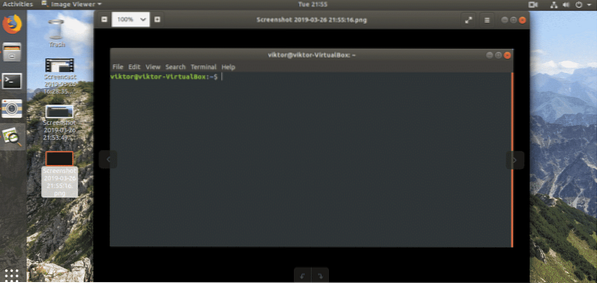
Akna ekraanipilt
Kasami täiustatud kasutamine
Oleme käsitlenud ainult Kazami põhikasutust. Siiski on rohkem võimalusi, kuidas tööriistast rohkem välja pigistada. Lisaks põhikasutusele on Kazam varustatud täiendavate funktsioonide ja automatiseerimisega.
Kasami vaikeaknas minge menüüsse Fail >> Eelistused.
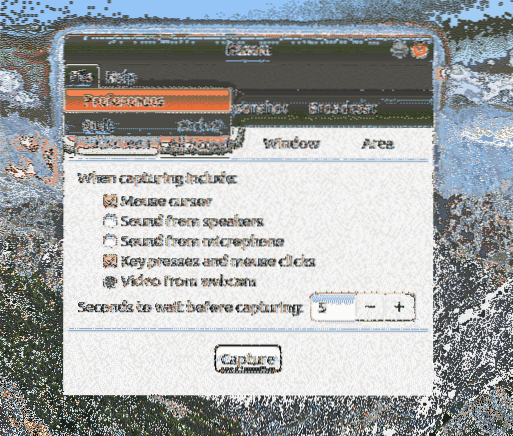
Vahekaardil „General” saate valida, millist kõlarit ja mikrofoni Kazam kuulab. Samuti on võimalik sisse / välja lülitada loenduri pritsimine (hoidke seda sisselülitatuna). Olulisemad osad on kaadrisageduse ja koodeki valik. Veenduge, et valisite sobivad sätted, mida teie arvuti riistvara suudab käsitseda.
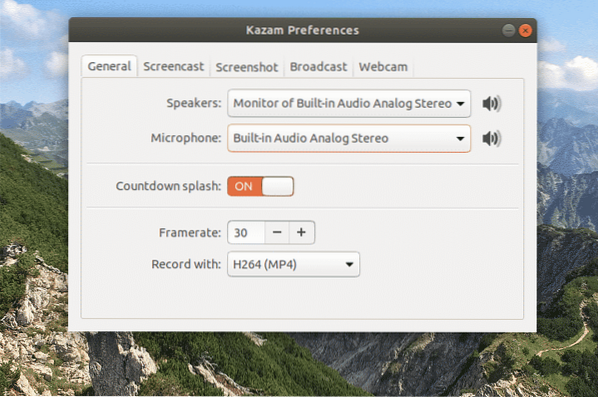
Vahekaardil „Screencast” saate valida, kas tööriist salvestab salvestatud video automaatselt.
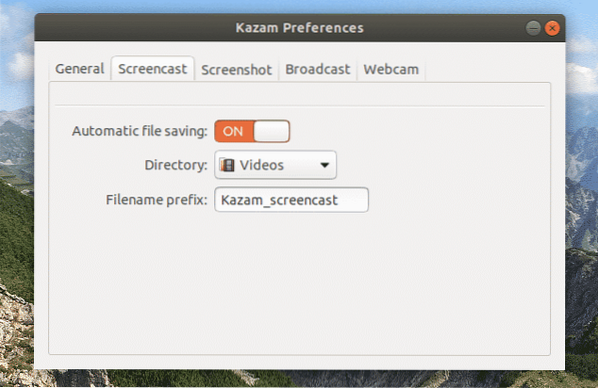
Sarnaselt pakub vahekaart „Ekraanipilt“ võimalust valida katiku heli ja failide automaatne salvestamine.
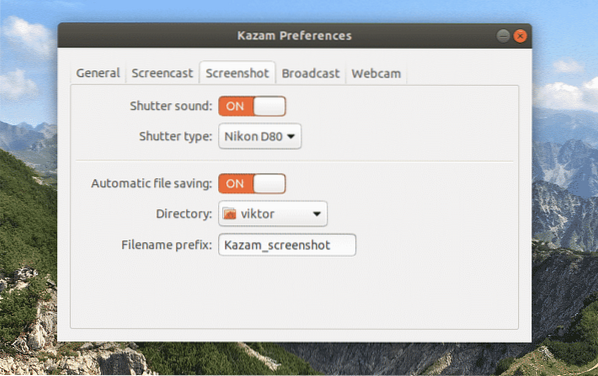
"Saade" on huvitav. Funktsiooni kasutamiseks peate konfigureerima YouTube Live'i seaded.
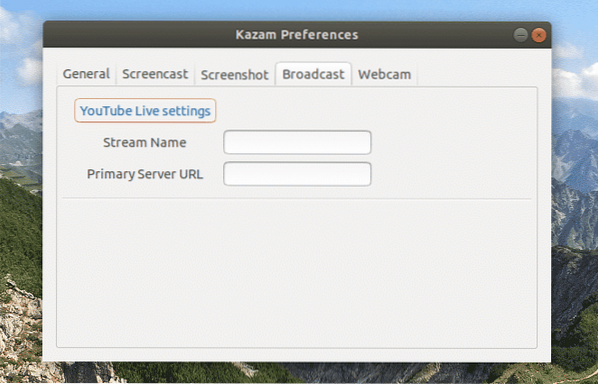
Lõpuks, "veebikaamera". See võimaldab teil otsustada, kus soovite veebikaamera videomaterjali ekraanil näidata, veebikaamera eraldusvõime ja lõpuks failide automaatne salvestamine.
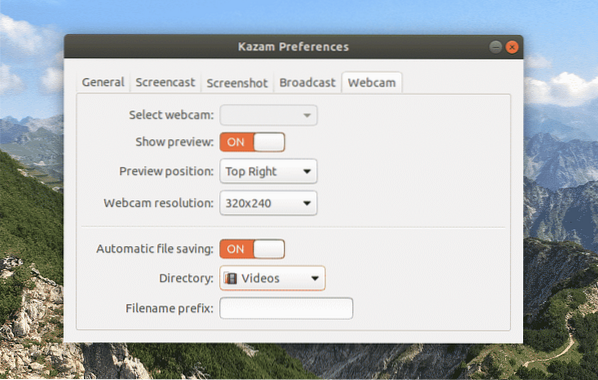
Kasami näpunäited
Kazam võimaldab teil salvestada erinevates failivormingutes (WEBM, AVI, MP4 ja teised). Salvestamise ajal salvestusprobleemide vältimiseks on parim valik MP4. Samuti soovitan tungivalt vältida RAW (AVI) vormingut (kui te pole oma tegemistest täielikult teadlik), sest isegi paariminutiline salvestamine võib genereerida GBs salvestatud andmeid.
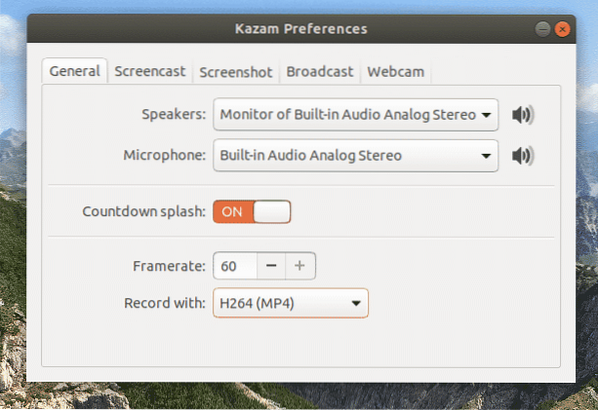
Mida iganes teete, on kõige parem kontrollida valikuid "Hiirekursor" ja "Klahvivajutused ja hiireklõpsud". Sel moel teie hiireklõpsud ja klahvivajutused salvestatakse / edastatakse. Vastasel juhul ei näe teie vaatajad kursori liikumist.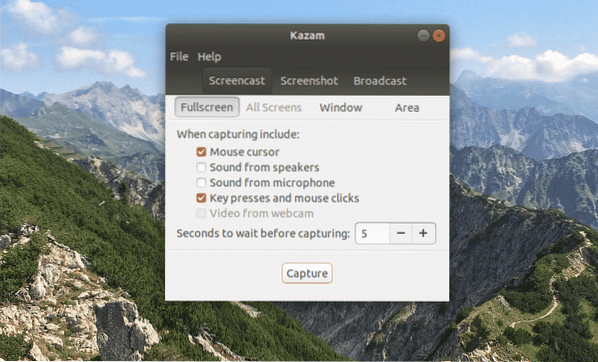
Kasutage kiirklahve. See on parim viis Kazami nautimiseks. Klaviatuuri otseteede kasutamine on palju lihtsam kui arvate. Siin on Kazami toetatud kiirklahvide loend.
- Alusta salvestamist: Super + Ctrl + R
- Salvestamise peatamine / jätkamine: Super + Ctrl + P
- Lõpeta salvestamine: Super + Ctrl + F
- Lõpeta salvestamine: Super + Ctrl + Q
Kui teid segatakse klahviga „Super”, on see Windowsi klahv klaviatuuril.
Lõpumõtted
Kasam on omaduste ja lihtsuse poolest tõeliselt metsaline. See pakub kõige elegantsemat salvestusviisi mis tahes Linuxi distro jaoks. Hoolimata sellest, et mõnda aega pole seda värskendatud, valitseb Kasam ikkagi maad.
Ma lihtsalt ei suuda Kazamit piisavalt armastada! Loodan, et see meeldib ka teile.
 Phenquestions
Phenquestions

